كيفية إضافة Cloudflare CAPTCHA إلى WordPress
نشرت: 2023-07-24يعد WordPress أحد أكثر أنظمة إدارة المحتوى استخدامًا في العالم. نتيجة لذلك ، فهي أيضًا واحدة من أكثر المنصات استهدافًا للمتسللين والجهات الخبيثة. من السهل معرفة سبب استهداف العديد من المتسللين لمواقع WordPress ، مع الأخذ في الاعتبار أن العديد منهم عرضة للهجمات بسبب الممارسات الأمنية السيئة. تتمثل إحدى طرق تحسين أمان موقع WordPress الخاص بك في إضافة Cloudflare CAPTCHA.
CAPTCHA هو اختصار لـ "اختبار تورينج العام المؤتمت بالكامل لإخبار الكمبيوترات والبشر بصرف النظر". إنه إجراء أمني شائع يستخدم على مواقع الويب لمنع الروبوتات الآلية من تنفيذ إجراءات معينة.
في هذا المنشور ، سنزودك بدليل خطوة بخطوة حول كيفية إضافة Cloudflare CAPTCHA إلى موقع WordPress الخاص بك. سيساعدك هذا الدليل في الحفاظ على موقع الويب الخاص بك أكثر أمانًا وحمايته من المتسللين والجهات الضارة الأخرى.
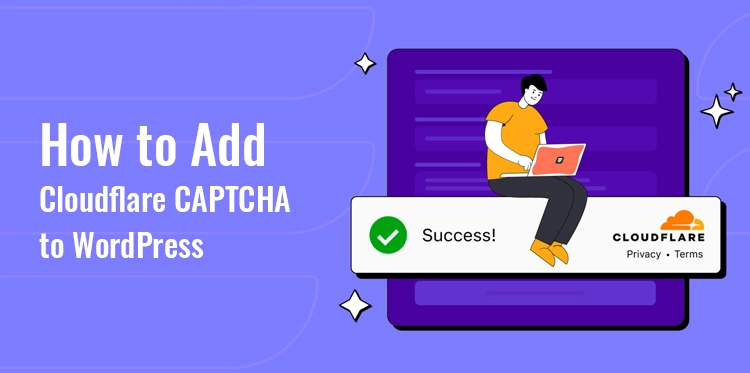
نظرة عامة على Cloudflare Turnstile
Cloudflare Turnstile هو حل قوي ومتعدد الاستخدامات لإدارة المصادقة والوصول إلى السحابة بواسطة Cloudflare والذي يوفر طريقة آمنة ومبسطة لإدارة وصول المستخدم إلى تطبيقات الويب ومواقع الويب والتحكم فيه.
باستخدام Turnstile ، يمكن للشركات ضمان منح المستخدمين المصرح لهم فقط الوصول إلى مواردهم عبر الإنترنت مع تحسين تجربة المستخدم الإجمالية. تستفيد المنصة من شبكة Cloudflare العالمية لتوفير خدمات مصادقة سريعة وموثوقة ، مما يجعلها خيارًا مثاليًا للمؤسسات من جميع الأحجام.
يوفر Turnstile أيضًا إمكانات قوية للتحكم في الوصول ، مما يسمح للمؤسسات بتحديد سياسات الوصول الدقيقة بناءً على عوامل مثل أدوار المستخدم والموقع وخصائص الجهاز.
يمكّن ذلك الشركات من فرض تدابير أمنية قوية وحماية البيانات الحساسة من خلال ضمان أن المستخدمين المصرح لهم فقط يمكنهم الوصول إلى موارد محددة. يوفر النظام الأساسي أيضًا رؤية ومراقبة في الوقت الفعلي ، مما يمنح المسؤولين رؤية شاملة لأنماط وصول المستخدم والمخاطر الأمنية المحتملة.
كيفية تثبيت Cloudflare CAPTCHA على موقع WordPress الخاص بك
الآن ، دعنا نلقي نظرة على عملية دمج Cloudflare CAPTCHA في موقع الويب الخاص بك:
الخطوة 1: ما عليك القيام به هو التسجيل في Cloudflare وإعداد Turnstile
في مثل هذه الحالة ، لك مطلق الحرية في إنشاء حساب متى شئت. بعد تسجيل الدخول بنجاح ، انتقل إلى لوحة القيادة لحساب Cloudflare الخاص بك واختر Turnstile من القائمة. بعد ذلك ، سيتعين عليك إضافة موقع الويب الخاص بك كما يلي:
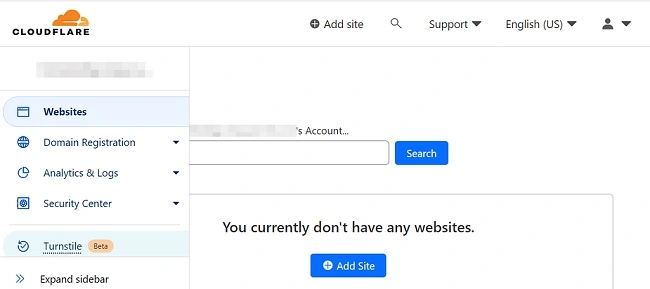
سيطلب منك Cloudflare إعطاء اسم ومجال موقع الويب الخاص بك:
بعد ذلك ، سيُطلب منك اختيار وضع عنصر واجهة المستخدم. تبدو كلمة CAPTCHA التي سيتم عرضها في النماذج الخاصة بك على هذا النحو
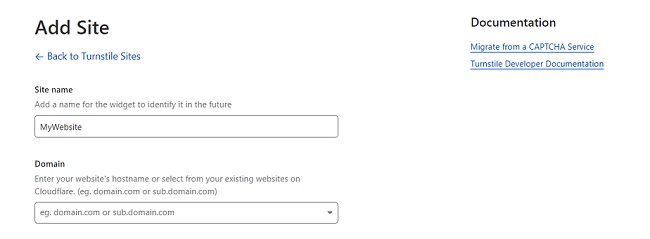
دعنا نلقي نظرة على الاحتمالات المختلفة:
مُدار: استنادًا إلى المعلومات المتعلقة بالمستخدمين التي يمكن الوصول إليها حاليًا ، ستقرر Cloudflare ما إذا كان ينبغي استخدام تحدي تفاعلي أم لا. إذا كانت المصادقة ضرورية ، فسيتم منح المستخدم خانة اختيار للاختيار من بينها.

غير تفاعلي: أثناء إكمال Cloudflare لتحدي المتصفح ، سيرى المستخدمون عنصر واجهة مستخدم على الصفحة يعرض شريط تحميل. عند اكتمال الاختبار بنجاح ، ستظهر رسالة تهنئك على إنجازك.
غير مرئي: إذا اتبعت هذا الاختيار ، فلن يتمكن المستخدم النهائي من عرض الأداة أو رسالة النجاح التي أظهرتها. هذا يضمن أن اختبار CAPTCHA سيبقى مخفيًا عنها بالكامل.
الخطوة 2: دمج مفاتيح الباب الدوار في موقع الويب الخاص بك
بعد الانتهاء من تكوين Turnstile ، ستتمكن من تضمين مفاتيح Cloudflare CAPTCHA في موقع الويب الخاص بك على WordPress. عند تنفيذ هذه المهمة ، ننصح باستخدام المكون الإضافي Simple Cloudflare Turnstile. يجعل تنشيط Turnstile على موقع الويب الخاص بك أمرًا بسيطًا من خلال واجهته البديهية.
للبدء ، قم بتثبيت وتنشيط المكون الإضافي على موقع الويب الخاص بك ، والذي يمكن العثور عليه هنا:
بعد ذلك ، داخل لوحة القيادة الخاصة بتثبيت WordPress ، انتقل إلى الإعدادات ثم Cloudflare Turnstile. في هذا القسم ، ستتمكن من لصق مفاتيح Cloudflare التي نسختها مسبقًا:
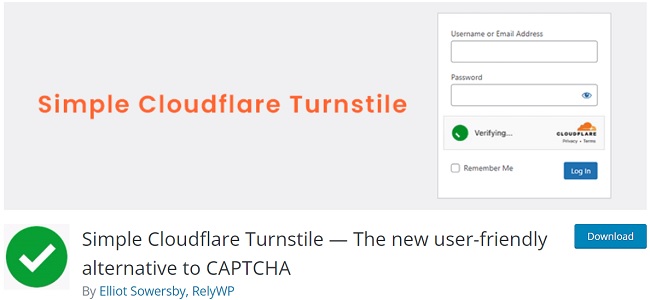
بالإضافة إلى ذلك ، هناك عدة خيارات للتخصيص يمكنك تعديلها. على سبيل المثال ، لديك خيار تحديد سمة ساطعة أو داكنة أو تلقائية لكابتشا.
في النهاية ، سيتم تكليفك بتحديد النماذج التي تريد تمكين ميزة Turnstile عليها. على سبيل المثال ، قد ترغب في استخدامه في الصفحة التي يسجل فيها المستخدمون الدخول ويسجلون ، بالإضافة إلى الصفحة التي يترك فيها المستخدمون تعليقات:
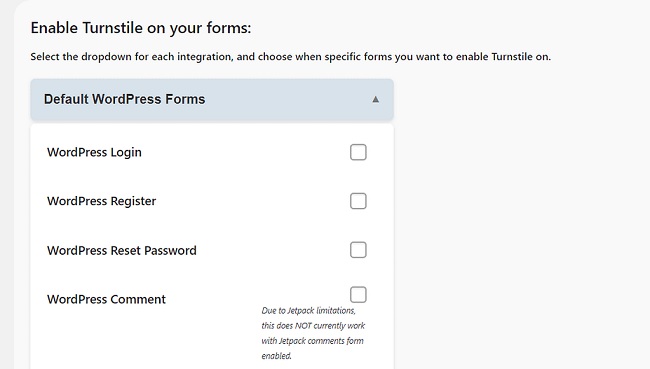
قد ترغب أيضًا في تنشيط CAPTCHA في صفحة الخروج ، والصفحة التي يسجل فيها العملاء الدخول ، وأي نماذج حساسة أخرى إذا كنت تدير نشاطًا تجاريًا مدعومًا من WooCommerce:
بالإضافة إلى ذلك ، يمنحك Simple Cloudflare Turnstile القدرة على تنفيذ CAPTCHA على النماذج التي تم إنشاؤها بواسطة المكونات الإضافية أو أدوات إنشاء الصفحات الأخرى ، مثل Elementor:
فوائد استخدام Turnstile على حلول CAPTCHA الأخرى
يمكن للمستخدمين إثبات إنسانيتهم باستخدام Turnstile ، دون الحاجة إلى حل مشكلة أو الكشف عن معلومات شخصية أكثر مما هو مطلوب تمامًا. يشير هذا إلى أنه يوفر تجربة أكثر أمانًا وفعالية من غالبية حلول CAPTCHA الأخرى المتوفرة في السوق.
من أجل التحقق من المستخدمين ، يقوم Turnstile بفحص بيانات الجلسة المخزنة في المتصفح. للقيام بذلك ، فإنه يستفيد من رموز الوصول الخاصة من Apple ، كما تم شرحه من قبل. وهذا يسمح لها بالحصول على أقل قدر ممكن من البيانات ، وبالتالي الحفاظ على خصوصية مستخدميها. في الواقع ، لا يبحث Turnstile عن ملفات تعريف الارتباط ولا يحفظ المعلومات المتعلقة بالمستخدم.
يوصى بشدة بالتفكير في استخدام Cloudflare CAPTCHA إذا كنت ترغب في جعل تجربة المستخدم أكثر سلاسة. لن يضطر المستخدمون إلى فك رموز بعض الأحرف المتعرجة أو اختيار سلسلة من الصور كما يفعلون عند استخدام حلول CAPTCHA العادية من أجل إرسال نموذج أو ترك تعليق أو تسجيل الدخول إلى حساباتهم. سيكون هذا هو الحال سواء كان حل CAPTCHA هو الحل القياسي أم لا.
